كيفية إنشاء مخطط رادار/مخطط عنكبوت في Excel؟
توجد أنواع مختلفة من المخططات في Excel، ولكل نوع من المخططات ميزاته الخاصة. ومع ذلك، لتحقيق تحليل أفضل وأسرع لفوائد واستقرار قسم معين، أعتقد أن مخطط الرادار يمكن أن يكون خيارًا جيدًا. الآن ستناقش هذه التعليمات إنشاء مخطط رادار والذي يُطلق عليه أيضًا اسم مخطط العنكبوت في Excel.
إنشاء مخطط رادار في Excel
من السهل إنشاء مخطط رادار بسيط في Excel.
1. حدد نطاق البيانات الذي تحتاج إلى عرضه في المخطط. انظر إلى لقطة الشاشة:

2. اضغط على إدراج > مخططات أخرى > رادار، وحدد نوع مخطط الرادار الذي تريده، هنا اخترت رادار مع علامات. انظر إلى لقطة الشاشة:

نصيحة: في Excel 2013، اضغط على إدراج > إدراج مخطط أسهم، مساحة أو رادار > رادار. انظر إلى لقطة الشاشة:

الآن تم إنشاء مخطط الرادار مع تسميات المحاور.

إذا كنت تريد فقط عرض الفائدة أو الاستقرار لكل قسم، يمكنك حذف تسميات المحاور لرؤية أكثر وضوحًا.
3. انقر بزر الماوس الأيمن على المحور، ثم حدد تنسيق المحور من قائمة السياق. انظر إلى لقطة الشاشة:
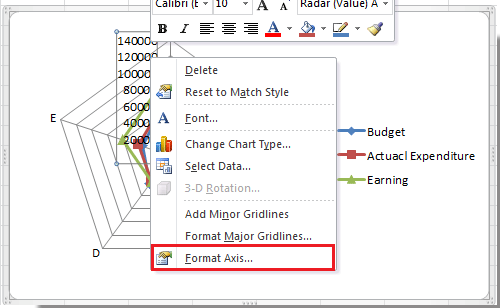
4. في مربع الحوار تنسيق المحور، حدد بلا من القائمة المنسدلة تسميات المحور، ثم أغلق هذا الحوار. انظر إلى لقطة الشاشة:

نصيحة: في Excel 2013، اضغط على تسميات لتوسيع خياراتها في لوحة تنسيق المحور، ثم حدد بلا من قائمة موقع التسمية. انظر إلى لقطة الشاشة:

الآن يمكنك مشاهدة مخطط الرادار كما هو موضح أدناه:

مقالات ذات صلة:
أفضل أدوات الإنتاجية لمكتب العمل
عزز مهاراتك في Excel باستخدام Kutools لـ Excel، واختبر كفاءة غير مسبوقة. Kutools لـ Excel يوفر أكثر من300 ميزة متقدمة لزيادة الإنتاجية وتوفير وقت الحفظ. انقر هنا للحصول على الميزة الأكثر أهمية بالنسبة لك...
Office Tab يجلب واجهة التبويب إلى Office ويجعل عملك أسهل بكثير
- تفعيل تحرير وقراءة عبر التبويبات في Word، Excel، PowerPoint، Publisher، Access، Visio وProject.
- افتح وأنشئ عدة مستندات في تبويبات جديدة في نفس النافذة، بدلاً من نوافذ مستقلة.
- يزيد إنتاجيتك بنسبة50%، ويقلل مئات النقرات اليومية من الفأرة!
جميع إضافات Kutools. مثبت واحد
حزمة Kutools for Office تجمع بين إضافات Excel وWord وOutlook وPowerPoint إضافة إلى Office Tab Pro، وهي مثالية للفرق التي تعمل عبر تطبيقات Office.
- حزمة الكل في واحد — إضافات Excel وWord وOutlook وPowerPoint + Office Tab Pro
- مثبّت واحد، ترخيص واحد — إعداد في دقائق (جاهز لـ MSI)
- الأداء الأفضل معًا — إنتاجية مُبسطة عبر تطبيقات Office
- تجربة كاملة لمدة30 يومًا — بدون تسجيل، بدون بطاقة ائتمان
- قيمة رائعة — وفر مقارنة بشراء الإضافات بشكل منفرد